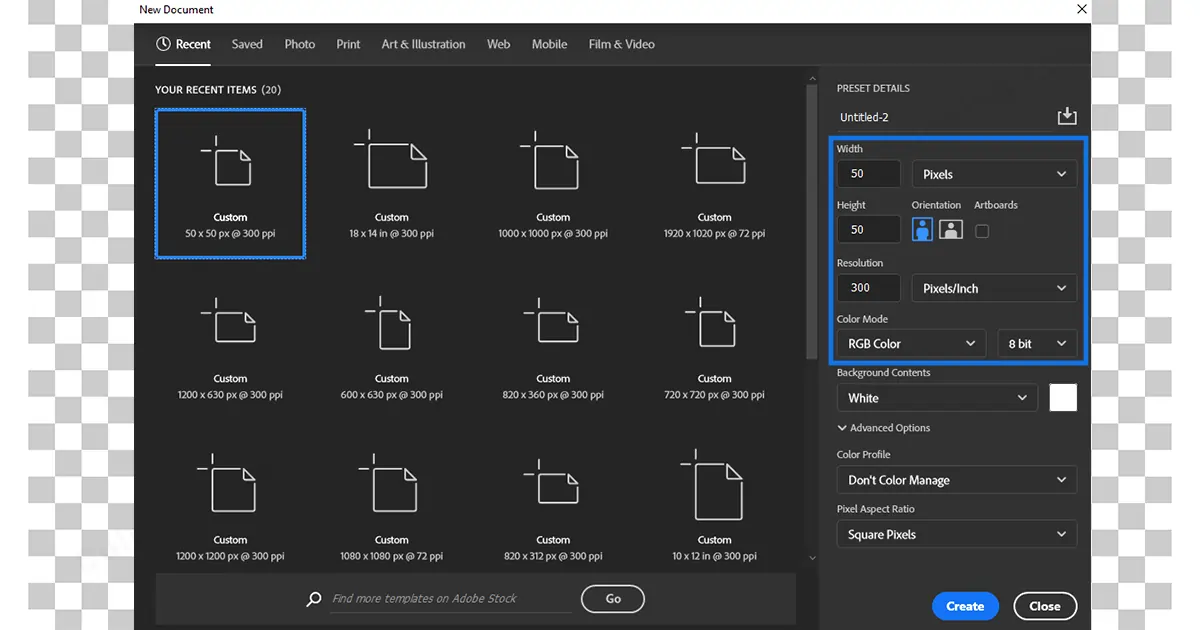
A Photoshop egyik leghasznosabb és legizgalmasabb funkciója az ecsetek használata. Az ecsetek nemcsak festésre, hanem retusálásra, textúrák létrehozására és kreatív projektekhez is tökéletesek. A legjobb dolog az, hogy a Photoshop lehetőséget ad arra, hogy saját, egyedi ecseteket készíts, amelyeket a saját stílusodhoz és igényeidhez igazíthatsz. Ebben a cikkben részletesen bemutatjuk, hogyan készítheted el saját ecsetedet Photoshopban lépésről lépésre, hogy kreatív munkádat még inkább személyre szabd.
Miért készítsünk saját ecsetet?
A saját ecsetek készítése számos előnnyel jár:
- Egyediség: Az általad készített ecsetek lehetővé teszik, hogy a műveid igazán egyediek legyenek. A hagyományos ecsetekkel ellentétben a saját készítésű ecsetek tükrözik a stílusodat és a kreativitásodat.
- Személyre szabott textúrák: Az ecsetek különböző textúrákkal rendelkezhetnek, amelyek segítenek a kívánt hatás elérésében. A saját ecsetek készítésével tökéletesen a műveidhez igazíthatod a textúrákat.
- Hatékonyság: A saját ecsetek használata gyorsíthatja a munkafolyamatot, mivel az általad megalkotott eszközökkel könnyebben érheted el a kívánt eredményeket.
Lépésről lépésre: Hogyan készíts saját ecsetet Photoshopban?
1. Kép előkészítése
Az első lépés egy olyan kép kiválasztása vagy létrehozása, amelyből az ecsetet szeretnéd készíteni. Ez lehet egy egyszerű vonalrajz, egy textúra vagy bármilyen forma. Fontos, hogy a kép kontrasztos legyen, mivel ez segít a Photoshopnak az ecset formájának pontosabb meghatározásában.
- Kép létrehozása: Nyiss meg egy új dokumentumot, és használd az ecsetet vagy a ceruzát a kívánt forma megrajzolásához.
- Kép kivágása: Ha már van egy meglévő képed, győződj meg róla, hogy a szükséges részletet kiemelted. Használj kijelölő eszközöket, mint például a „Magic Wand” vagy a „Lasso”, hogy kivágd a kívánt részt.
2. Kép tisztítása
Miután kiválasztottad a kívánt képet, a következő lépés a kép tisztítása. Eltávolíthatod a nem kívánt háttér elemeket és a zajt, hogy a kép tisztább és élesebb legyen.
- Rétegek használata: Hozz létre új rétegeket a tisztítás során. Az új rétegek lehetővé teszik, hogy ne veszítsd el az eredeti képet.
- Ecsetelés és törlés: Használj ecsetet vagy radírt, hogy eltávolítsd a nem kívánt részeket, és tedd a képet tisztábbá.
3. Kép konvertálása ecsetté
A következő lépés a kép ecsetté alakítása. Ehhez használd a következő lépéseket:
- Kép kiválasztása: Válaszd ki a képet, amelyet ecsetté szeretnél alakítani.
- Ecset létrehozása: Navigálj a „Edit” menübe, majd válaszd az „Define Brush Preset” lehetőséget. Ekkor megjelenik egy párbeszédpanel, ahol megadhatod az ecset nevét.
- Beállítások módosítása: Az „Brush Settings” panelen állíthatod be az ecset különböző jellemzőit, például a méretet, az elmosódottságot és a szögét.
4. Ecsetbeállítások testreszabása
Miután létrehoztad az ecsetet, testreszabhatod annak beállításait a „Brush Settings” panelen. Itt számos lehetőséged van:
- Size: Állítsd be az ecset méretét, hogy megfeleljen a kívánt hatásnak.
- Spacing: A spacelés beállításával szabályozhatod az ecsetvonások közötti távolságot.
- Angle: A szög módosításával különböző irányokba irányíthatod az ecset vonalait.
- Dynamics: Használj dinamikákat, mint például a „Shape Dynamics” vagy a „Transfer”, hogy az ecset reakciója változatosabb legyen az ecsetvonás erősségétől függően.
5. Ecset tesztelése
A saját ecseted teszteléséhez egyszerűen válaszd ki az ecsetet a „Brush Tool” segítségével, majd kezdj el festeni. Figyeld meg, hogyan reagál az ecset a különböző nyomásra és sebességre. Ha nem tetszik az eredmény, mindig visszatérhetsz a „Brush Settings” panelhez, és módosíthatod az beállításokat.
Tippek a saját ecsetekhez
- Kísérletezz különböző formákkal: Ne félj különböző formákat és textúrákat kipróbálni, mivel ez segít megtalálni a számodra legmegfelelőbb ecsetet.
- Használj régi ecseteket alapként: Ha van olyan régi ecseted, amelyet szeretsz, próbáld meg átalakítani vagy kombinálni más formákkal.
- Mentsd el az ecseteket: Ne felejtsd el elmenteni az új ecseteket, hogy később is használhasd őket. Használj a „Export Brushes” opciót, hogy megőrizd a saját ecsetjeidet.
Összegzés
A saját ecsetek készítése Photoshopban nemcsak szórakoztató, hanem rendkívül hasznos is a kreatív projektek során. Az ecsetek lehetőséget adnak arra, hogy saját stílusodat és egyéniségedet kifejezd, miközben növeled a munkád hatékonyságát. Ezzel a lépésről lépésre útmutatóval most már te is könnyedén létrehozhatod saját egyedi ecsetjeidet, amelyekkel kiemelheted művészeti alkotásaidat.
